-
用u盤給臺式機裝系統 win11 22H2 ISO鏡像文件如何使用U盤重裝系統
- 時間:2022-11-15 12:13:26 來源:佚名 人氣:649
11 64位22H2專業版V2022.09
本地下載
部分用戶下載了Win11 22H2 ISO鏡像文件,但不知道如何使用U盤安裝。本文就是本站為大家帶來的方法。
方法一:
首先,你需要準備
1)8G以上U盤,白云U盤啟動盤制作工具(PE特點:1、不捆綁任何軟件啟動盤;2、支持/UEFI雙啟動;3、支持PE自動修復UEFI+GPT啟動; 4、支持ESD、WIM、GHO等格式一鍵安裝)
2) ISO格式的Win11 22H2系統鏡像文件
1.制作Win11 22H2啟動盤
1、首先我們在白云一鍵重裝系統官網下載白云U盤啟動制作工具;
2、下載完成后,打開【白云一鍵重裝系統工具】;
白云一鍵重裝系統是一款可以輕松便捷安裝XP/7/8/10/11系統的重裝系統工具,完美兼容市面上所有主板,支持GPT-UEFI一鍵安裝。本軟件主要包括系統安裝(純系統/原系統)、U盤啟動(U盤模式/本地模式)、備份還原(恢復系統/備份系統)和常用軟件功能。
3、插入U盤后,點擊【U盤啟動】;
4、U盤模式:將普通U盤制作成啟動U盤。制作成功后,可以使用開機時的啟動快捷鍵或設置BIOS進入U盤PE系統進行系統維護或重裝。選擇設備,這里選擇【U盤】,然后點擊【制作啟動U盤】;
5、格式化提示,如果U盤有重要數據,請備份,如果沒有,點擊【確定】即可;
6、如果系統準備好了,可以直接點擊【只制作啟動U盤】,如果沒有系統,可以勾選需要安裝的系統(支持純系統或原裝系統),然后點擊【制作U盤啟動盤+系統】;
7、制作啟動U盤(接下來的過程不需要你的干預,程序會自動完成制作步驟,你可以離開電腦休息一會兒);
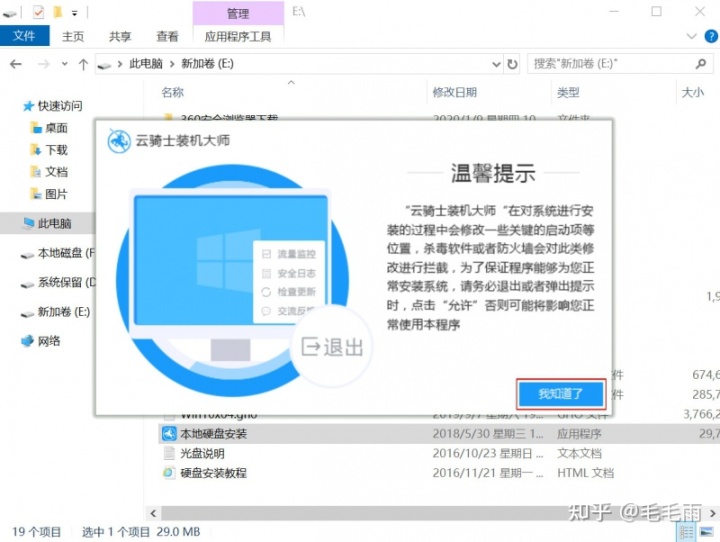
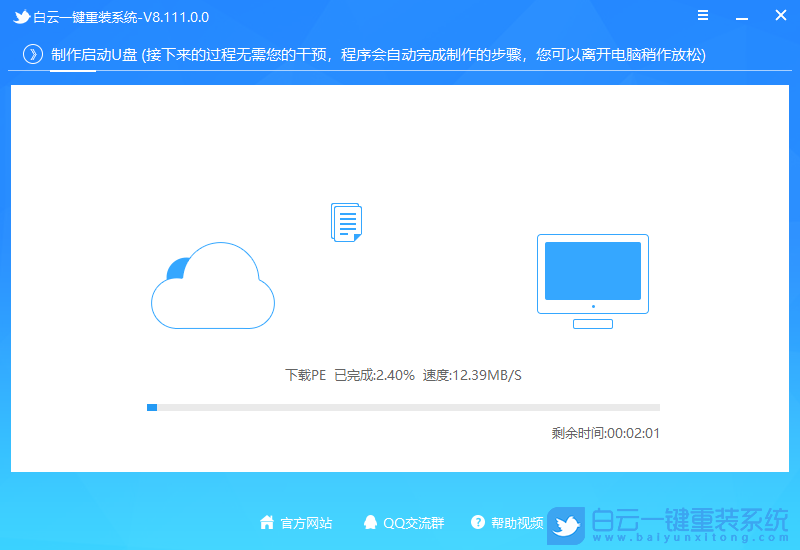
8、最后提示“恭喜,執行成功!”,說明U盤啟動盤創建成功,可以安裝系統了;
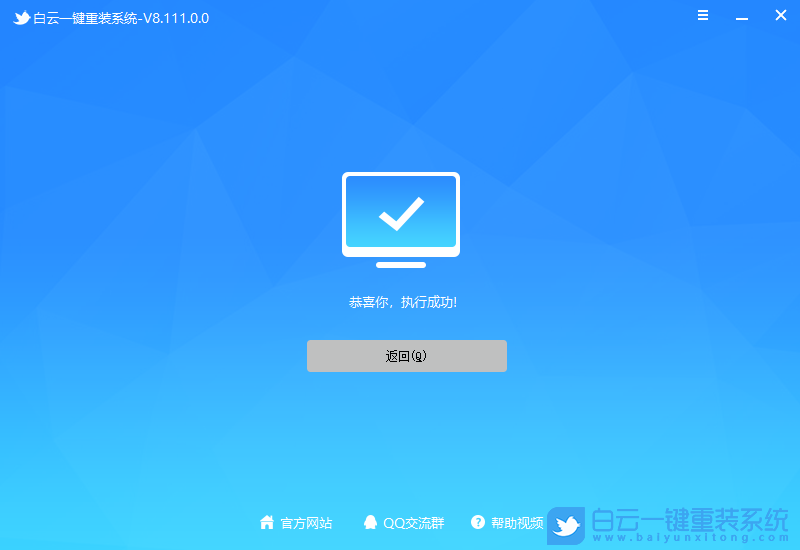
2.啟動U盤安裝Win11 22H2系統
1、上面的啟動U盤準備好了。接下來用u盤給臺式機裝系統,我們需要根據自己電腦的品牌或者下圖中的主板品牌,找到自己電腦的啟動熱鍵;
2、然后將白云U盤插入需要重裝系統的電腦,不停的點擊上圖中的【啟動熱鍵】。然后會進入Boot Menu快速啟動菜單;
3、白云安裝PE下用u盤給臺式機裝系統,新電腦回車選擇【02. 起始位置(適合新機)],老電腦回車選擇[03. 起始位置(適合老機器)];
注意:UEFI模式啟動時有菜單選擇,UEFI模式啟動時會自動進入Win10 PE
4、在白云PE系統桌面雙擊打開【重裝系統】;
5、打開白云一鍵重裝系統工具,選擇【重裝系統】;
6、切換到【本地系統】選項卡,第一步:選擇準備好的ISO格式的Win11 22H2系統鏡像文件;第二步:選擇系統安裝【盤符】,默認C盤,電腦有雙硬盤一定要選擇正確的盤符;第三步:執行【一鍵安裝】開始安裝;
7、恢復系統前建議備份[C:]盤數據!如果要繼續,請單擊“確定”用u盤給臺式機裝系統,否則單擊“退出”;

8、開始掛載系統鏡像(boot.wim為啟動鏡像,.wim為系統鏡像),掛載后選擇【.wim文件】,然后點擊【確定】;
9、鏡像文件卷信息,選擇【要安裝的系統版本】,然后點擊【確定】;
10、安裝過程中,耐心等待即可;
11、拔下U盤,電腦重啟后,Win11 22H2版系統會自動完成后續的程序安裝,直到看到桌面,系統就徹底安裝成功了;
方法二:
1、首先打開 11系統下載網站,然后點擊 11 下的【立即下載】;
如果您要在新計算機或舊計算機上重新安裝 11 或執行全新安裝,請使用此選項下載創建工具以制作可啟動 USB 或 DVD。
2、下載完成后,右鍵以管理員身份打開工具,點擊【接受】;
3、等待準備工作完成;
4、插入一個不小于8G的U盤;
5、選擇【為另一臺電腦創建安裝介質(U盤、DVD或ISO文件)】,然后點擊【下一步】;
6. 會自動選擇您當前安裝的11操作系統版本。如果想改成其他的,比如:下載其他語言和架構,可以取消【使用本機的推薦選項】進行修改。沒問題,點擊【下一頁】;
7. 選擇要使用的媒體,如果要在另一個分區上安裝 11,則需要創建該媒體,然后運行它進行安裝。選擇【U盤】,然后點擊【下一步】;
8、會自動檢測當前電腦插入的U盤。確認無誤后,點擊【下一步】;
9. 最后,等待下載完成。完成后,本程序會自動創建U盤啟動盤。一切結束后, 11 USB啟動盤就制作完成了;
10、最后也可以打開U盤,再次查看U盤中是否有安裝系統所需要的文件。如果是這樣,就可以使用這個U盤來安裝系統了。
以上就是Win11 22H2 ISO鏡像文件如何使用U盤重裝系統一文。如果本文的方法能幫到你,那就收藏一下白云一鍵重裝系統網站吧。在這里我會不定期和大家分享常見的安裝故障解決方法。方法。
相關文章
-

云電腦怎么做u盤裝系統 電腦上用 U 盤裝系統的詳細步驟及注意事項
電腦上如何用u盤裝系統?電腦上如何用u盤裝系統總之,電腦上怎么用u盤裝系統的教程,是一種高效、便捷的方法,可以幫助我們解決電腦系統崩潰或升級的問題。通過簡單的準備工作和步驟,我們可以輕松地在電腦上使用U盤來裝系統。...2024-11-13 -

海爾一體機電腦u盤裝系統 海爾一體機電腦U盤安裝系統全攻略:簡單步驟輕松搞定
今天咱們聊聊海爾一體機電腦用U盤安裝系統的話題。使用U盤為海爾一體機電腦安裝系統前,得準備妥當。不同型號的海爾一體機按鍵可能不同,有的可能是F2,有的可能是Del。啟動軟件,讓它自動檢測,隨后一鍵完成安裝,操作既簡單又便捷。朋友們,你們對如何使用U盤給海爾一體機電腦安裝系統應該有所了解了?...2025-03-22 -

u盤裝系統被刪數據恢復 恢復硬盤數據的有效方法及常見問題解決技巧全解析
本文將介紹恢復硬盤數據的有效方法和常見問題的解決技巧,幫助用戶在遇到數據丟失時找到合適的解決方案。例如,若是誤刪文件,使用數據恢復軟件即可輕松找回;而硬盤損壞則可能需要專業的數據恢復服務。恢復硬盤數據的有效方法包括識別丟失原因、使用數據恢復軟件和選擇專業服務。...2024-10-20 -

筆記本可以用u盤裝系統嗎 如何在筆記本電腦上用U盤重裝系統?System Home U盤重裝Win10教程
新買的筆記本電腦不知道怎么用U盤重裝Win10系統?系統之家U盤重裝系統是一款好用的重裝工具,由系統之家打造,幫助用戶輕松重裝,當電腦處于開不了機、卡在歡迎界面、進不去桌面、黑屏等情況時,就可以選擇使用U盤重裝系統,非常的方便,新手小白也能輕松上手,.筆記本電腦怎么用U盤重裝系統?1、打開系統之家裝機大師,查找自己電腦主板的U盤啟動盤快捷鍵。...2022-11-02